広告
原文:Introduction
このページの内容は、原文ページのライセンス「CC-BY-SA 4.0 Int. License」の影響下にあります。
選択範囲は、私たちの動作が、どの要素を対象とするかを決定します。選択範囲は、現在のシーンの表示されているオブジェクトに作用します。Blenderは、オブジェクト・モードと編集モードの両方で、選択範囲の方法を進化させました。
選択範囲とアクティブなオブジェクト
Selections and the Active Object
Blenderは、選択範囲の2つの異なる状態を区別します。:
選択されていないオブジェクトは黒、選択されたオブジェクトはオレンジ色、アクティブなオブジェクトは黄色です。
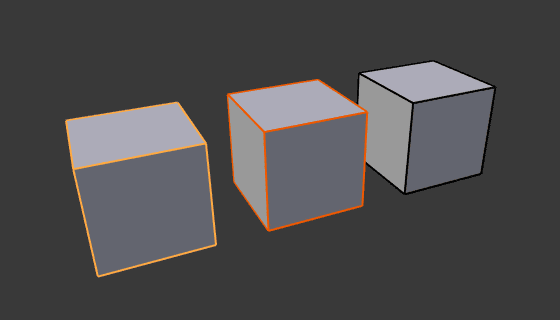
オブジェクト・モードでは、最後に選択(選択解除)された項目は、「アクティブ・オブジェクト」と呼ばれます。そして、黄色で輪郭が描かれています(他はオレンジです)。どんなときでも(たとえ、何も選択されていないときでも)、必ず、1つのアクティブ・オブジェクトがあります。
Blenderの多くの動作は、(例えば、リンク操作)参照として、アクティブなオブジェクトを使用します。あなたが、既に、選択範囲を持っている場合、そして、別のオブジェクトをアクティブにする必要があります。単純に、Shift+右マウス・ボタンで、それを再選択します。
他のすべての選択されたオブジェクトが、選択されただけです。あなたは、どんな数のオブジェクトでも選択することができます。プロパティを変更したり、選択したすべてのオブジェクト(ボーン、シーケンサーストリップ)で操作を実行するには、Altキーを押しながら行います。
広告